Linux 用户管理命令
- 格式:doc
- 大小:40.00 KB
- 文档页数:4
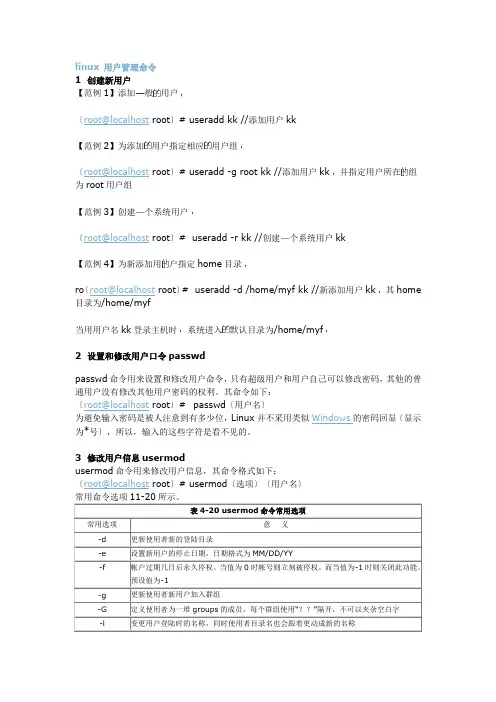
linux 用户管理命令1 创建新用户【范例1】添加般用户〔root@localhost root〕# useradd kk //添加用户kk【范例2】为添加用户指定相应用户组〔root@localhost root〕# useradd -g root kk //添加用户kk并指定用户所在组为root用户组【范例3】创建个系统用户〔root@localhost root〕# useradd -r kk //创建个系统用户kk【范例4】为新添加用户指定home目录ro〔root@localhost root〕# useradd -d /home/myf kk //新添加用户kk其home 目录为/home/myf当用用户名kk登录主机时系统进入默认目录为/home/myf2 设置和修改用户口令passwdpasswd命令用来设置和修改用户命令,只有超级用户和用户自己可以修改密码,其他的普通用户没有修改其他用户密码的权利。
其命令如下:〔root@localhost root〕# passwd〔用户名〕为避免输入密码是被人注意到有多少位,Linux并不采用类似Windows的密码回显〔显示为*号〕,所以,输入的这些字符是看不见的。
3 修改用户信息usermodusermod命令用来修改用户信息,其命令格式如下:〔root@localhost root〕# usermod〔选项〕〔用户名〕例如,下面的命令修改用户信息:〔root@localhost root〕# usermod –d/home/user2 –s/bin/bash user2将用户名user2的主目录路径设置在/home/user1,登陆的Shell设置为/usr/bin/gcc。
一般情况下usermod命令会参照命令指令的部分修改用户帐号信息。
但usermod不允许改变正在线上的使用者帐号名称,因此,当用usermod来改变用户帐号信息时,必须确认这名没在电脑上执行任何程序。
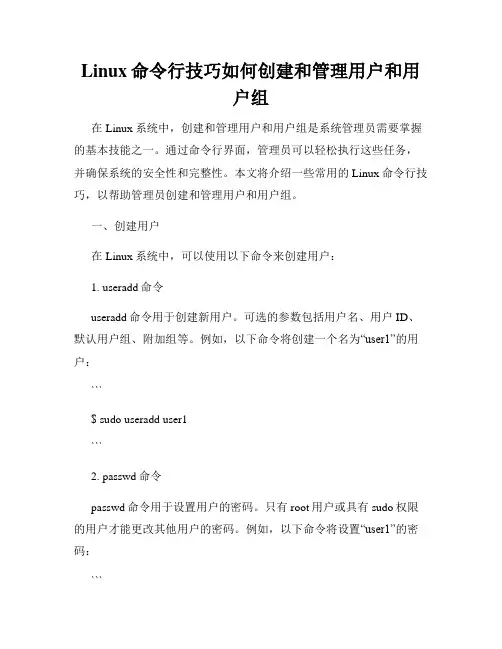
Linux命令行技巧如何创建和管理用户和用户组在Linux系统中,创建和管理用户和用户组是系统管理员需要掌握的基本技能之一。
通过命令行界面,管理员可以轻松执行这些任务,并确保系统的安全性和完整性。
本文将介绍一些常用的Linux命令行技巧,以帮助管理员创建和管理用户和用户组。
一、创建用户在Linux系统中,可以使用以下命令来创建用户:1. useradd命令useradd命令用于创建新用户。
可选的参数包括用户名、用户ID、默认用户组、附加组等。
例如,以下命令将创建一个名为“user1”的用户:```$ sudo useradd user1```2. passwd命令passwd命令用于设置用户的密码。
只有root用户或具有sudo权限的用户才能更改其他用户的密码。
例如,以下命令将设置“user1”的密码:```$ sudo passwd user1```二、管理用户一旦用户创建成功,管理员可以使用以下命令来管理用户:1. usermod命令usermod命令用于修改用户的属性。
可以使用usermod命令来更改用户名、用户ID、默认用户组、附加组等。
例如,以下命令将更改“user1”的用户名为“newuser1”:```$ sudo usermod -l newuser1 user1```2. chage命令chage命令用于修改用户的密码过期时间。
可以使用chage命令来设置密码的最长使用期限、账户的失效期限等。
例如,以下命令将禁用“user1”的密码过期限制:```$ sudo chage -M 99999 user1```三、创建用户组在Linux系统中,可以使用以下命令来创建用户组:1. groupadd命令groupadd命令用于创建新的用户组。
例如,以下命令将创建一个名为“group1”的用户组:```$ sudo groupadd group1```四、管理用户组一旦用户组创建成功,管理员可以使用以下命令来管理用户组:1. groupmod命令groupmod命令用于修改用户组的属性。
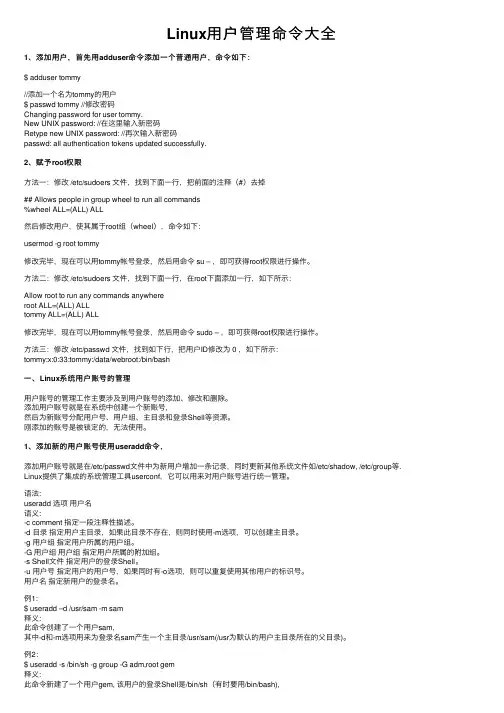
Linux⽤户管理命令⼤全1、添加⽤户,⾸先⽤adduser命令添加⼀个普通⽤户,命令如下:$ adduser tommy//添加⼀个名为tommy的⽤户$ passwd tommy //修改密码Changing password for user tommy.New UNIX password: //在这⾥输⼊新密码Retype new UNIX password: //再次输⼊新密码passwd: all authentication tokens updated successfully.2、赋予root权限⽅法⼀:修改 /etc/sudoers ⽂件,找到下⾯⼀⾏,把前⾯的注释(#)去掉## Allows people in group wheel to run all commands%wheel ALL=(ALL) ALL然后修改⽤户,使其属于root组(wheel),命令如下:usermod -g root tommy修改完毕,现在可以⽤tommy帐号登录,然后⽤命令 su – ,即可获得root权限进⾏操作。
⽅法⼆:修改 /etc/sudoers ⽂件,找到下⾯⼀⾏,在root下⾯添加⼀⾏,如下所⽰:Allow root to run any commands anywhereroot ALL=(ALL) ALLtommy ALL=(ALL) ALL修改完毕,现在可以⽤tommy帐号登录,然后⽤命令 sudo – ,即可获得root权限进⾏操作。
⽅法三:修改 /etc/passwd ⽂件,找到如下⾏,把⽤户ID修改为 0 ,如下所⽰:tommy:x:0:33:tommy:/data/webroot:/bin/bash⼀、Linux系统⽤户账号的管理⽤户账号的管理⼯作主要涉及到⽤户账号的添加、修改和删除。
添加⽤户账号就是在系统中创建⼀个新账号,然后为新账号分配⽤户号、⽤户组、主⽬录和登录Shell等资源。
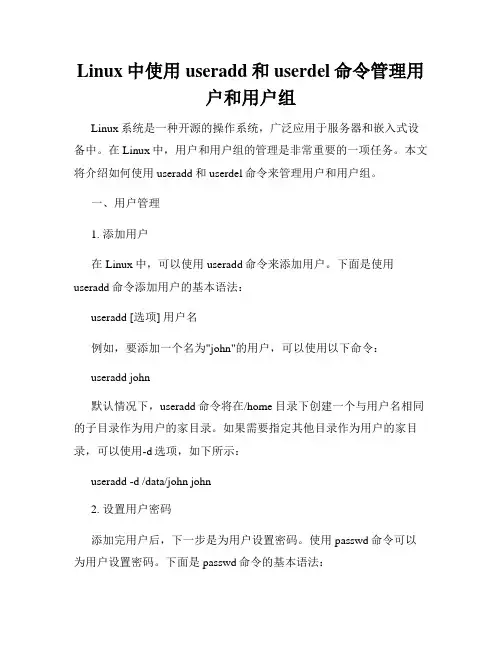
Linux中使用useradd和userdel命令管理用户和用户组Linux系统是一种开源的操作系统,广泛应用于服务器和嵌入式设备中。
在Linux中,用户和用户组的管理是非常重要的一项任务。
本文将介绍如何使用useradd和userdel命令来管理用户和用户组。
一、用户管理1. 添加用户在Linux中,可以使用useradd命令来添加用户。
下面是使用useradd命令添加用户的基本语法:useradd [选项] 用户名例如,要添加一个名为"john"的用户,可以使用以下命令:useradd john默认情况下,useradd命令将在/home目录下创建一个与用户名相同的子目录作为用户的家目录。
如果需要指定其他目录作为用户的家目录,可以使用-d选项,如下所示:useradd -d /data/john john2. 设置用户密码添加完用户后,下一步是为用户设置密码。
使用passwd命令可以为用户设置密码。
下面是passwd命令的基本语法:passwd 用户名例如,要为"john"用户设置密码,可以使用以下命令:passwd john系统会提示您输入新密码,并要求确认密码。
请务必选择一个安全的密码,并妥善保管。
3. 修改用户信息Linux中还可以使用usermod命令来修改用户的信息,包括用户名、家目录、用户ID等。
下面是usermod命令的基本语法:usermod [选项] 用户名例如,要将"john"用户的家目录修改为/data/john,并将其用户ID修改为1001,可以使用以下命令:usermod -d /data/john -u 1001 john4. 删除用户如果不再需要某个用户,可以使用userdel命令将其从系统中删除。
下面是userdel命令的基本语法:userdel 用户名例如,要删除名为"john"的用户,可以使用以下命令:userdel john二、用户组管理1. 添加用户组在Linux中,可以使用groupadd命令来添加用户组。
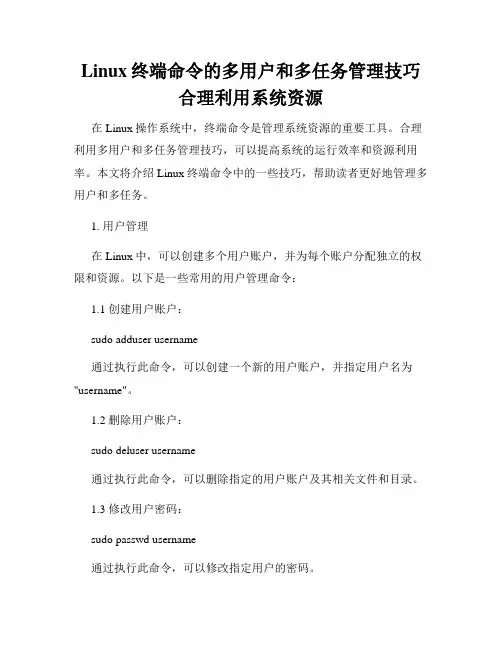
Linux终端命令的多用户和多任务管理技巧合理利用系统资源在Linux操作系统中,终端命令是管理系统资源的重要工具。
合理利用多用户和多任务管理技巧,可以提高系统的运行效率和资源利用率。
本文将介绍Linux终端命令中的一些技巧,帮助读者更好地管理多用户和多任务。
1. 用户管理在Linux中,可以创建多个用户账户,并为每个账户分配独立的权限和资源。
以下是一些常用的用户管理命令:1.1 创建用户账户:sudo adduser username通过执行此命令,可以创建一个新的用户账户,并指定用户名为"username"。
1.2 删除用户账户:sudo deluser username通过执行此命令,可以删除指定的用户账户及其相关文件和目录。
1.3 修改用户密码:sudo passwd username通过执行此命令,可以修改指定用户的密码。
1.4 查看用户列表:cat /etc/passwd通过执行此命令,可以查看系统中所有用户的列表。
1.5 切换用户:su username通过执行此命令,可以切换当前用户身份为指定用户。
2. 进程管理在Linux中,可以同时运行多个进程,通过合理管理进程,可以提高系统资源的利用率。
以下是一些常用的进程管理命令:2.1 查看进程列表:ps -ef通过执行此命令,可以查看系统中所有正在运行的进程。
2.2 杀死进程:sudo kill pid通过执行此命令,可以杀死指定pid的进程。
2.3 后台运行进程:command &通过在命令结尾处添加&符号,可以使命令在后台运行,不阻塞终端。
2.4 切换前后台进程:Ctrl+Z、fg、bg通过Ctrl+Z可以将当前前台进程暂停,并放入后台,通过fg命令可以将后台进程切换到前台运行,通过bg命令可以将暂停的前台进程切换到后台运行。
3. 资源监控在Linux中,可以通过一些命令来监控系统的资源利用情况,帮助用户合理安排任务。
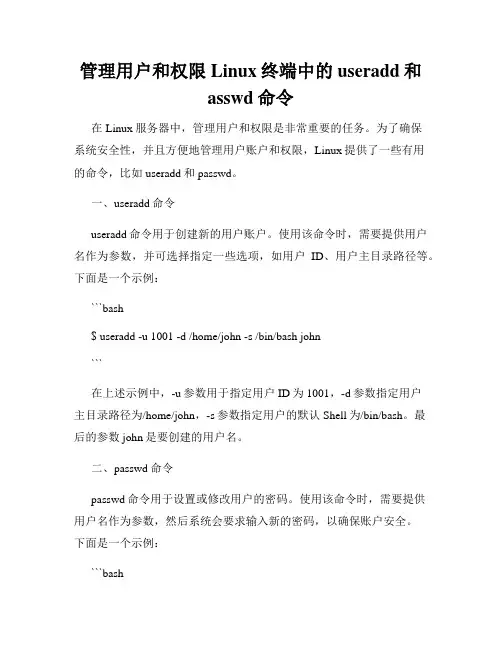
管理用户和权限Linux终端中的useradd和asswd命令在Linux服务器中,管理用户和权限是非常重要的任务。
为了确保系统安全性,并且方便地管理用户账户和权限,Linux提供了一些有用的命令,比如useradd和passwd。
一、useradd命令useradd命令用于创建新的用户账户。
使用该命令时,需要提供用户名作为参数,并可选择指定一些选项,如用户ID、用户主目录路径等。
下面是一个示例:```bash$ useradd -u 1001 -d /home/john -s /bin/bash john```在上述示例中,-u参数用于指定用户ID为1001,-d参数指定用户主目录路径为/home/john,-s参数指定用户的默认Shell为/bin/bash。
最后的参数john是要创建的用户名。
二、passwd命令passwd命令用于设置或修改用户的密码。
使用该命令时,需要提供用户名作为参数,然后系统会要求输入新的密码,以确保账户安全。
下面是一个示例:```bash$ passwd johnChanging password for user john.New password:Retype new password:passwd: all authentication tokens updated successfully.```在上述示例中,系统会提示输入新的密码,然后要求重新输入一次以确认。
一旦完成,系统将显示成功更新密码的消息。
三、用户管理实例接下来,我们将通过一个实例来演示如何使用useradd和passwd命令进行用户管理。
假设我们需要创建一个名为"guest"的用户账户,并设置密码为"guest123",请按照以下步骤操作:首先,我们使用useradd命令创建新用户:```bash$ useradd guest```然后,我们使用passwd命令为该用户设置密码:```bash$ passwd guestChanging password for user guest.New password:Retype new password:passwd: all authentication tokens updated successfully.```输入两次新密码后,系统将显示成功更新密码的消息。
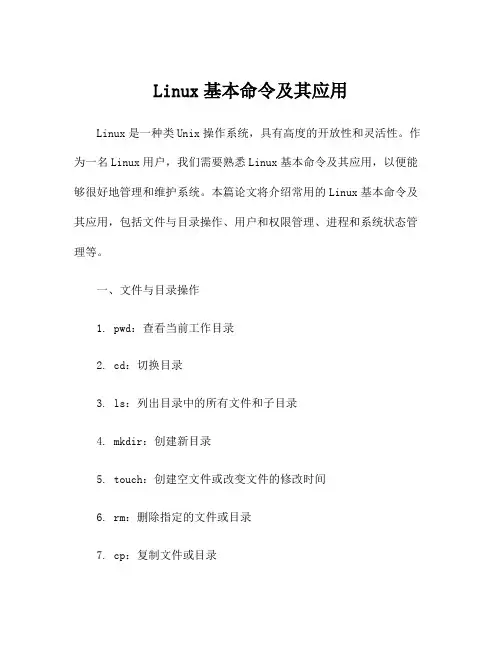
Linux基本命令及其应用Linux是一种类Unix操作系统,具有高度的开放性和灵活性。
作为一名Linux用户,我们需要熟悉Linux基本命令及其应用,以便能够很好地管理和维护系统。
本篇论文将介绍常用的Linux基本命令及其应用,包括文件与目录操作、用户和权限管理、进程和系统状态管理等。
一、文件与目录操作1. pwd:查看当前工作目录2. cd:切换目录3. ls:列出目录中的所有文件和子目录4. mkdir:创建新目录5. touch:创建空文件或改变文件的修改时间6. rm:删除指定的文件或目录7. cp:复制文件或目录8. mv:移动文件或目录二、用户和权限管理1. useradd:添加新用户2. userdel:删除用户3. passwd:更改用户密码4. groupadd:添加新用户组5. groupdel:删除用户组6. chown:更改文件或目录的所有者7. chmod:更改文件或目录的访问权限三、进程和系统状态管理1. top:监控进程和系统资源的使用情况2. ps:列出当前运行的进程3. kill:终止指定进程4. free:查看系统内存使用情况5. df:查看文件系统使用情况6. netstat:查看网络状态信息以上是常用的Linux基本命令及其应用,在实际应用中,还需要结合具体的环境和任务,进行深入的学习和应用。
下面将举例说明Linux基本命令的具体应用。
1.文件与目录操作在实际应用中,我们常常需要对文件进行复制、移动、重命名等操作,下面以复制文件为例进行说明。
假设当前目录下有一个文件test.txt,需要将其复制到/tmp目录中,可以使用cp命令:cp test.txt /tmp/如果需要复制整个目录,可以使用cp命令的-r选项:cp -r /home/user/test /tmp/2.用户和权限管理在实际应用中,我们需要为不同的用户分配不同的权限,以保护系统的安全性。
下面以创建新用户为例进行说明。
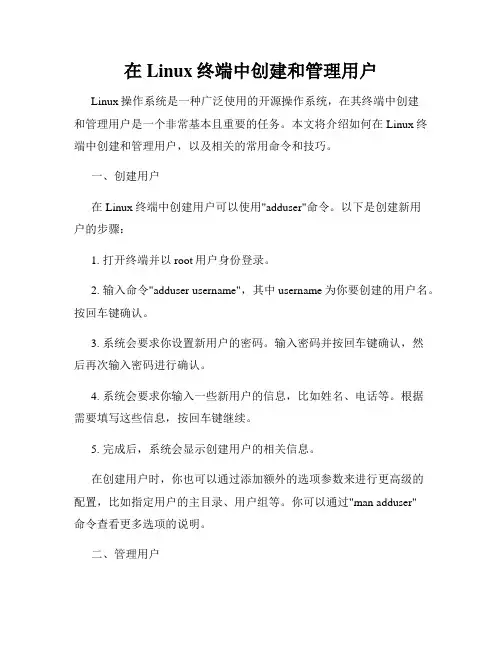
在Linux终端中创建和管理用户Linux操作系统是一种广泛使用的开源操作系统,在其终端中创建和管理用户是一个非常基本且重要的任务。
本文将介绍如何在Linux终端中创建和管理用户,以及相关的常用命令和技巧。
一、创建用户在Linux终端中创建用户可以使用"adduser"命令。
以下是创建新用户的步骤:1. 打开终端并以root用户身份登录。
2. 输入命令"adduser username",其中username为你要创建的用户名。
按回车键确认。
3. 系统会要求你设置新用户的密码。
输入密码并按回车键确认,然后再次输入密码进行确认。
4. 系统会要求你输入一些新用户的信息,比如姓名、电话等。
根据需要填写这些信息,按回车键继续。
5. 完成后,系统会显示创建用户的相关信息。
在创建用户时,你也可以通过添加额外的选项参数来进行更高级的配置,比如指定用户的主目录、用户组等。
你可以通过"man adduser"命令查看更多选项的说明。
二、管理用户在Linux终端中管理用户可以使用"usermod"命令。
以下是一些常用的用户管理命令示例:1. 修改用户密码:使用命令"passwd username",其中username为要修改密码的用户名。
根据提示输入新的密码并进行确认。
2. 修改用户信息:使用命令"usermod -c 'New Comment' username",其中'New Comment'为要修改的用户信息,username为要修改的用户名。
3. 修改用户的主目录:使用命令"usermod -d /path/to/new/directory username",其中/path/to/new/directory为新的主目录路径,username为要修改的用户名。
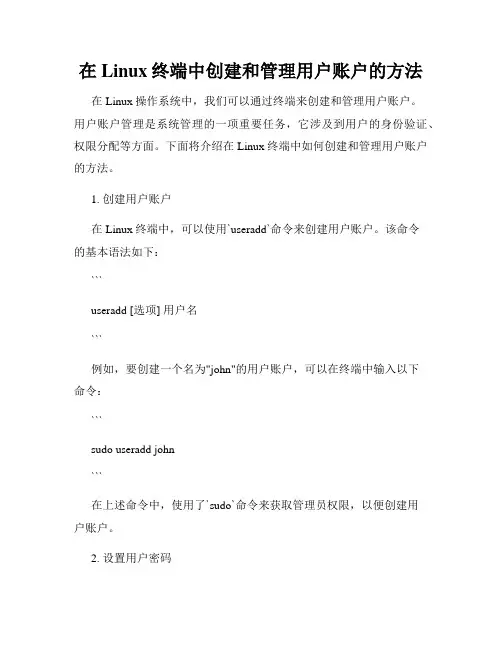
在Linux终端中创建和管理用户账户的方法在Linux操作系统中,我们可以通过终端来创建和管理用户账户。
用户账户管理是系统管理的一项重要任务,它涉及到用户的身份验证、权限分配等方面。
下面将介绍在Linux终端中如何创建和管理用户账户的方法。
1. 创建用户账户在Linux终端中,可以使用`useradd`命令来创建用户账户。
该命令的基本语法如下:```useradd [选项] 用户名```例如,要创建一个名为"john"的用户账户,可以在终端中输入以下命令:```sudo useradd john```在上述命令中,使用了`sudo`命令来获取管理员权限,以便创建用户账户。
2. 设置用户密码使用`passwd`命令可以为用户账户设置密码。
该命令的基本语法如下:```passwd 用户名```例如,要为用户"john"设置密码,可以在终端中输入以下命令:```sudo passwd john```输入上述命令后,系统会提示您输入新密码并确认。
3. 管理用户账户在Linux终端中,还有其他一些命令可以用于管理用户账户,例如`usermod`和`userdel`命令。
- 修改用户账户:使用`usermod`命令可以修改用户账户的属性,例如用户名、用户ID、所属组等。
命令的基本语法如下: ```usermod [选项] 用户名```若要修改用户"john"的用户名为"james",可以输入以下命令:sudo usermod -l james john```- 删除用户账户:使用`userdel`命令可以删除用户账户及其相关信息。
命令的基本语法如下:```userdel [选项] 用户名```例如,要删除用户"john"的账户,可以在终端中输入以下命令:```sudo userdel john```4. 切换用户在Linux终端中,可以使用`su`命令来切换用户。
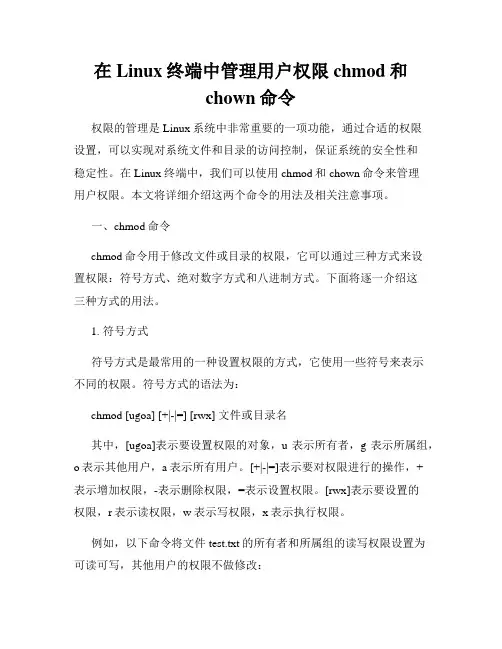
在Linux终端中管理用户权限chmod和chown命令权限的管理是Linux系统中非常重要的一项功能,通过合适的权限设置,可以实现对系统文件和目录的访问控制,保证系统的安全性和稳定性。
在Linux终端中,我们可以使用chmod和chown命令来管理用户权限。
本文将详细介绍这两个命令的用法及相关注意事项。
一、chmod命令chmod命令用于修改文件或目录的权限,它可以通过三种方式来设置权限:符号方式、绝对数字方式和八进制方式。
下面将逐一介绍这三种方式的用法。
1. 符号方式符号方式是最常用的一种设置权限的方式,它使用一些符号来表示不同的权限。
符号方式的语法为:chmod [ugoa] [+|-|=] [rwx] 文件或目录名其中,[ugoa]表示要设置权限的对象,u表示所有者,g表示所属组,o表示其他用户,a表示所有用户。
[+|-|=]表示要对权限进行的操作,+表示增加权限,-表示删除权限,=表示设置权限。
[rwx]表示要设置的权限,r表示读权限,w表示写权限,x表示执行权限。
例如,以下命令将文件test.txt的所有者和所属组的读写权限设置为可读可写,其他用户的权限不做修改:chmod ugo=rw test.txt2. 绝对数字方式绝对数字方式是使用一串数字来表示权限的方式,每个数字代表一种权限。
绝对数字方式的语法为:chmod [0-7][0-7][0-7] 文件或目录名其中,每个[0-7]都表示一个权限,其中7表示拥有所有权限(读、写、执行),6表示拥有读和写权限,5表示拥有读和执行权限,4表示拥有只读权限,3表示拥有写和执行权限,2表示拥有只写权限,1表示拥有只执行权限,0表示没有任何权限。
例如,以下命令将文件test.txt的所有者权限设置为只读,所属组权限设置为读和写,其他用户权限设置为没有任何权限:chmod 640 test.txt3. 八进制方式八进制方式是绝对数字方式的简化形式,它将每个权限用一个数字来表示,然后将这些数字拼接在一起得到一个八进制数。
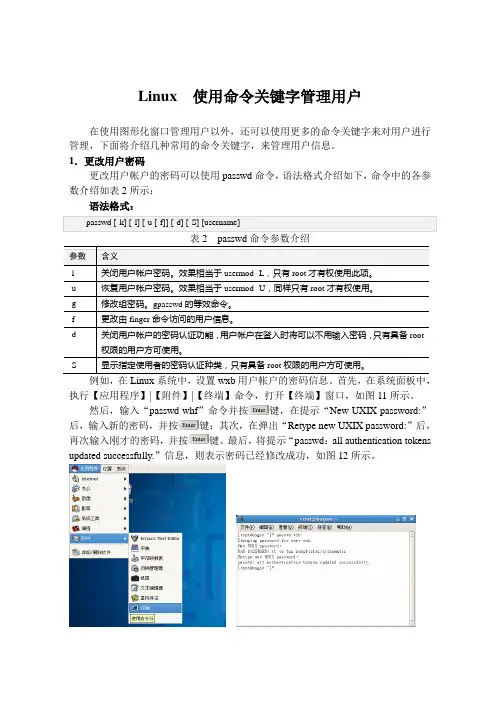
Linux 使用命令关键字管理用户在使用图形化窗口管理用户以外,还可以使用更多的命令关键字来对用户进行管理,下面将介绍几种常用的命令关键字,来管理用户信息。
1.更改用户密码更改用户帐户的密码可以使用passwd命令,语法格式介绍如下,命令中的各参数介绍如表2所示:语法格式:表2 passwd命令参数介绍例如,在Linux系统中,设置wxb用户帐户的密码信息。
首先,在系统面板中,执行【应用程序】|【附件】|【终端】命令,打开【终端】窗口,如图11所示。
然后,输入“passwd whf”命令并按键,在提示“New UXIX password:”后,输入新的密码,并按键;其次,在弹出“Retype new UXIX password:”后,再次输入刚才的密码,并按键。
最后,将提示“passwd:all authentication tokens updated successfully.”信息,则表示密码已经修改成功,如图12所示。
图11 执行【终端】命令图12 修改用户密码当用户密码修改完成后,所更新的密码信息将加密放入“/etc/shdow”文件。
选取一个不易被破译的密码是很重要的。
选取密码应遵守如下规则:●密码应该至少有6位(最好是8位)字符。
●密码应该是大小写字母、标点符号和数字混杂的。
2.更改用户信息修改用户账户的各项设置和相关信息可以使用usermod命令,其语法格式如下,语法中的各参数介绍如表3所示。
语法格式:例如,在终端窗口中,使用usermod命令,将wang的用户名称更改为xiao。
首先,在系统页面中,执行【应用程序】|【附件】|【终端】命令,打开【终端】窗口。
然后,在【终端】窗口中,输入“usermod –l xiao wang”命令并按键,执行完成修改用户账号名称的操作,如图13所示。
图13 修改用户信息3.建立用户创建新的用户帐户,并且使用系统上的预设值可以使用useradd命令进行创建。
Linux终端命令实现用户管理与权限设置在Linux操作系统中,终端命令是进行用户管理和权限设置的重要工具。
通过终端命令,我们可以创建、删除和修改用户账户,设置用户的权限和访问控制,保障系统的安全性和稳定性。
本文将介绍几种常用的Linux终端命令,帮助读者了解如何实现用户管理与权限设置。
一、用户管理1. 创建用户使用 "useradd" 命令可以在Linux系统中创建新用户。
命令格式如下:```useradd [选项] 用户名```例如,要创建一个名为 "user1" 的新用户,可以执行以下命令:```useradd user1```2. 删除用户要删除一个用户账户,可以使用 "userdel" 命令。
命令格式如下:```userdel [选项] 用户名```例如,要删除名为 "user1" 的用户账户,可以执行以下命令:```userdel user1```3. 修改用户账户使用 "usermod" 命令可以对现有用户账户进行修改。
例如,要修改用户 "user1" 的用户名为 "user2",可以执行以下命令:```usermod -l user2 user1```上述命令中,"-l" 选项表示修改用户名。
二、权限设置1. 文件权限Linux中使用"chmod" 命令来修改文件的访问权限。
命令格式如下:```chmod [选项] 权限文件路径```例如,要将文件"example.txt" 设置为只读权限,可以执行以下命令:```chmod 400 example.txt```上述命令中,"400" 表示只允许文件所有者读取,其他用户无权限。
2. 用户组权限Linux中使用 "chown" 和 "chgrp" 命令来修改文件或目录的所有者和所属用户组。
Linux2 使用命令管理用户使用命令管理用户的操作,主要是创建用户,修改用户,删除用户等操作。
是深受广的程序员喜欢的一种操作方式。
1.创建用户账户命令useradd命令格式:useradd [选项]用户账户名功能描述:在系统中添加一个用户账户。
常用选项如下:●-c 全称指定用户的全称或注释信息●-d 主目录指定用户的主目录,用来取代默认的用户主目录即/home/用户名●-e 日期指定用户的过期日期,其格式为YYYY-MM-DD(年-月-日)●-f 天数指定账户不活跃的天数,即从用户密码过期之日到到账户被完全禁用(被锁定)之间间隔的天数●-g 用户组名指定用户所属的私有用户组。
若不指定,则用户私有组名就是该用户名●-G 用户组名指定用户所属的附加用户组。
若指定多个附加用户组,每个附加用户组之间用逗号分隔●-s shell 指定用户的登录shell,以取代默认的/bin/bash●-u uid 指定用户的用户标识码UID如果不带有选项,系统会按默认值来创建用户账户。
当创建一个新的用户账户后,系统就会将相关信息保存在配置文件/etc/passwd、/etc/shadow 和/etc/group中。
要添加一个名字为user的用户账户,并将其主目录设置为/tet,可执行以下命令:第一条命令是执行添加一个用户,后三个命令主要用来查看用户的相关配置文件。
最后一个命令主要显示根目录下的文件夹,”tet“就是我们刚才创建的。
2.修改用户账户属性命令usermod命令格式:usermod [选项]用户账户名功能描述:修改已有的账户属性。
常用选项如下.●-l 新用户账户名:设置新的用户账户名(即用户登录名)●-L 锁定用户账户,使其不能登录系统●-U 对已锁定的用户解锁,使其能正常登录系统其他选项与useradd命令的选项相同要将用户账户名user改为user1,然后修改信用户账户user1的主目录为从第三个,第四个命令可以看出在这里修改了用户账户和主目录。
高级用户管理Linux命令之useradd与usermodLinux操作系统是一种强大而灵活的操作系统,广泛应用于各种场景,尤其是服务器领域。
在Linux系统中,用户管理是一项重要的任务,管理员需要能够有效地管理和控制系统上的用户账户。
其中,useradd和usermod是两个常用的命令,用于创建新用户和修改已有用户的属性。
本文将详细介绍这两个命令的使用方法和相关注意事项。
一、useradd命令使用方法useradd命令用于在Linux系统中创建新用户账户。
其常用的语法格式如下:useradd [选项] 用户名1. 添加用户要添加一个新用户,只需在命令中指定用户名即可。
例如,下面的命令将创建一个名为"testuser"的新用户:useradd testuser2. 指定用户的UID和基本信息在默认情况下,useradd命令会自动分配一个唯一的UID(用户标识符)给新建用户,并创建一个与用户名相同的用户组。
但是,我们也可以通过选项来指定用户的UID和基本信息。
例如,下面的命令将创建一个UID为1001的新用户,并指定了用户的基本信息:useradd -u 1001 -c "This is a test user" testuser3. 指定用户的家目录和登录Shelluseradd命令还可以通过选项指定新建用户的家目录和登录Shell。
例如,下面的命令将创建一个家目录为"/home/testuser",登录Shell为"/bin/bash"的新用户:useradd -d /home/testuser -s /bin/bash testuser二、usermod命令使用方法usermod命令用于修改已有用户的属性,包括用户名、UID、基本信息、家目录、登录Shell等。
其常用的语法格式如下:usermod [选项] 用户名1. 修改用户名要修改一个用户的用户名,只需在命令中指定新的用户名即可。
Linux终端中的用户权限管理命令在Linux操作系统中,用户权限管理是一项至关重要的任务。
通过正确的管理用户权限,管理员可以保护系统的安全性,确保只有授权用户可以访问敏感数据和关键系统资源。
本文将介绍一些常用的Linux 终端中的用户权限管理命令,帮助您更好地掌握这一方面的知识。
1. 用户与用户组的管理在Linux系统中,每个用户都属于一个或多个用户组。
用户组能够帮助管理员更好地进行权限控制。
以下是几个与用户和用户组管理相关的命令:1.1 useradd:创建一个新用户。
例如:`useradd username`1.2 passwd:设置或修改用户密码。
例如:`passwd username`1.3 userdel:删除一个用户。
例如:`userdel username`1.4 groupadd:创建一个新用户组。
例如:`groupadd groupname`1.5 groupdel:删除一个用户组。
例如:`groupdel groupname`2. 文件与目录权限管理Linux中的文件和目录权限是通过一系列的权限位来管理的。
以下是常用的文件和目录权限管理命令:2.1 chmod:修改文件或目录的权限。
例如:`chmod 644 filename`,表示将文件的权限设置为644。
2.2 chown:修改文件或目录的所有者。
例如:`chown username filename`,将文件的所有者修改为指定的用户名。
2.3 chgrp:修改文件或目录的所属用户组。
例如:`chgrp groupname filename`,将文件的所属用户组修改为指定的用户组。
3. su和sudo命令su和sudo命令是用于在Linux终端中切换用户和以管理员身份执行命令的常用工具。
3.1 su:以其他用户的身份登录。
例如:`su username`,将当前用户切换为指定的用户。
3.2 sudo:以管理员身份执行命令。
Linux命令行使用技巧如何创建和管理用户在Linux系统中,创建和管理用户是系统管理员工作中的重要组成部分。
通过命令行界面,管理员可以使用特定的命令来创建新用户、修改用户属性、分配用户权限以及删除用户账户。
本文将介绍一些常用的Linux命令行使用技巧,帮助管理员轻松完成用户管理相关操作。
一、创建新用户1.使用命令useradd创建新用户账户:sudo useradd username2.设置新用户的密码:sudo passwd username3.创建用户时指定用户家目录:sudo useradd -d /home/username username二、修改用户属性1.修改用户密码:sudo passwd username2.修改用户家目录:sudo usermod -d /new/home/directory username3.修改用户登录名:sudo usermod -l newusername username4.修改用户所属组:sudo usermod -g groupname username5.将用户添加到附加组:sudo usermod -aG groupname username三、分配用户权限1.将用户添加到sudo执行程序的权限组:sudo usermod -aG sudo username2.将用户添加到具有root权限的用户组:sudo usermod -aG root username四、删除用户账户1.删除用户账户及其相关文件:sudo userdel -r username2.仅删除用户账户:sudo userdel username以上是一些常用的Linux命令行使用技巧,用于创建和管理用户。
根据实际情况,管理员可以根据需要修改用户属性、分配用户权限以及删除用户账户。
在进行用户管理操作时,建议管理员先了解各个命令的具体选项和参数,以免误操作导致系统的不稳定或数据丢失。
使用Linux命令行进行系统管理教程一、介绍Linux是一种开源的操作系统,具有高度的灵活性和可定制性。
Linux命令行是Linux系统管理的重要工具,它能够通过命令来控制和管理系统的各个方面。
本教程将详细介绍如何使用Linux 命令行进行系统管理。
二、文件和目录管理1. ls命令:列出指定目录中的文件和子目录。
2. cd命令:切换当前工作目录。
3. mkdir命令:创建一个新的目录。
4. rm命令:删除指定的文件或目录。
5. cp命令:复制文件或目录。
6. mv命令:移动文件或目录。
三、用户和权限管理1. useradd命令:创建一个新用户。
2. passwd命令:修改用户密码。
3. su命令:切换到另一个用户账户。
4. chown命令:修改文件或目录的所有者。
5. chgrp命令:修改文件或目录的所属组。
6. chmod命令:修改文件或目录的访问权限。
四、进程管理1. ps命令:列出当前正在运行的进程。
2. top命令:实时显示系统的进程状态。
3. kill命令:停止指定的进程。
4. nice命令:调整进程的优先级。
5. nohup命令:在后台运行进程。
五、网络管理1. ifconfig命令:显示和配置网络接口。
2. ping命令:测试与目标主机的连通性。
3. netstat命令:显示网络连接和路由表。
4. ssh命令:远程登录到其他计算机。
5. scp命令:在本地计算机和远程计算机之间复制文件。
六、服务管理1. service命令:管理系统服务。
2. systemctl命令:控制系统服务的启动和停止。
3. crontab命令:设置定时任务。
4. iptables命令:配置防火墙规则。
七、日志管理1. tail命令:实时显示文件的末尾内容。
2. grep命令:在文件中搜索指定的字符串。
3. less命令:逐页显示文件内容。
4. logger命令:向系统日志中添加一条消息。
八、硬件管理1. lspci命令:显示计算机的PCI设备信息。
Linux 用户管理命令
Useradd user //建立用户名为user的新用户
与用户管理相关的配置文件
→/etc/default/useradd 配置文件的定义
useradd -D 如不指定任何参数,useradd显示目前预设的值;
→/etc/passwd //记录用户密码
→/etc/groups //记录用户组
→finger longcpu //查询一下amdcpu 用户的信息;
→root@localhost ~]# useradd -e 11/04/2005 cooler 注:添加用户cooler,并设置其有效期为2005年11月04日;
→[root@localhost ~]# passwd cooler 注:设置用户cooler密码;
Changing password for user cooler.
New UNIX password: 注:设定cooler的密码;
Retype new UNIX password: 注:核实设定密码;
passwd: all authentication tokens updated successfully. 注:设置成功;有效期的记录是写在/etc/shadow文件中
→ passwd 作为普通用户和超级权限用户都可以运行,但作为普通用户只能更改自己的用户密码,但前提是没有被root用户锁定;如果root用户运行passwd ,可以设置或修改任何用户的密码;
passwd 命令后面不接任何参数或用户名,则表示修改当前用户的密码;请看下面的子;
[root@localhost ~]# passwd 注:没有加任何用户,我是用root用户来执行的passwd 表示修改root用户的密码;下面也有提示;
Changing password for user root.
New UNIX password: 注:请输入新密码;
Retype new UNIX password: 注:验证新密码;
passwd: all authentication tokens updated successfully. 注:修改root
密码成功;
如果是普通用户执行passwd 只能修改自己的密码;
如果新建用户后,要为新用户创建密码,则用passwd 用户名,注意要以root用户的权限来创建;
[root@localhost ~]# passwd beinan 注:更改或创建beinan用户的密码;Changing password for user beinan.
New UNIX password: 注:请输入新密码;
Retype new UNIX password: 注:再输入一次;
passwd: all authentication tokens updated successfully. 注:成功;
普通用户如果想更改自己的密码,直接运行passwd即可;比如当前操作的用户是beinan;
[beinan@localhost ~]$ passwd
Changing password for user beinan. 注:更改beinan用户的密码;
(current) UNIX password: 注:请输入当前密码;
New UNIX password: 注:请输入新密码;
Retype new UNIX password: 注:确认新密码;
passwd: all authentication tokens updated successfully. 注:更改成功;passwd 几个比较重要的参数;
[root@localhost beinan]# passwd --help
Usage: passwd [OPTION...] <accountName>
-k, --keep-tokens keep non-expired authentication tokens
注:保留即将过期的用户在期满后能仍能使用;
-d, --delete delete the password for the named account (root only)
注:删除用户密码,仅能以root权限操作;
-l, --lock lock the named account (root only)
注:锁住用户无权更改其密码,仅能通过root权限操作; -u, --unlock unlock the named account (root only)
注:解除锁定;
-f, --force force operation
注:强制操作;仅root权限才能操作;
-x, --maximum=DAYS maximum password lifetime (root only) 注:两次密码修正的最大天数,后面接数字;仅能root权限操作;
-n, --minimum=DAYS minimum password lifetime (root only) 注:两次密码修改的最小天数,后面接数字,仅能root权限操作;
-w, --warning=DAYS number of days warning users receives
before 注:在距多少天提醒用户修改密码;仅能root权限操作;
password expiration (root only)
-i, --inactive=DAYS number of days after password expiration when an 注:在密码过期后多少天,用户被禁掉,仅能以root操作;
account becomes disabled (root only)
-S, --status report password status on the named account (root 注:查询用户的密码状态,仅能root用户操作;
only)
--stdin read new tokens from stdin (root only)
→让某个用户不能修改密码,可以用-l 参数来锁定:
[root@localhost ~]# passwd -l beinan 注:锁定用户beinan不能更改密码;Locking password for user beinan.
passwd: Success 注:锁定成功;
[beinan@localhost ~]# su beinan 注:通过su切换到beinan用户;
[beinan@localhost ~]$ passwd 注:beinan来更改密码;
Changing password for user beinan.
Changing password for beinan
(current) UNIX password: 注:输入beinan的当前密码;
passwd: Authentication token manipulation error 注:失败,不能更改密码;
→用passwd –d 清除用户的密码
[root@localhost ~]# passwd -d beinan 注:清除beinan用户密码;
Removing password for user beinan.
passwd: Success 注:清除成功;
[root@localhost ~]# passwd -S beinan 注:查询beinan用户密码状态;
Empty password. 注:空密码,也就是没有密码;
userdel和groupdel 删除用户和用户组的工具
userdel [-r] 名称
userdel很简单,只有一个参数可选-r ;如果加参数-r ,表示在删除用户的同时,一并把用户的家目录及本地邮件存储的目录或文件也一同删除;
[root@localhost ~]# userdel bnnb 注:删除用户bnnb,但不删除其家目录及文件;[root@localhost ~]# ls -ld /home/bnnb 注:查看其家目录是否存在;
drwxr-xr-x 14 501 501 4096 8月 29 16:33 /home/bnnb 注:存在;
[root@localhost ~]# ls -ld /home/lanhaitun 注:查看lanhaitun家目录是否存在;
drwx------ 4 lanhaitun lanhaitun 4096 11月 5 14:50
/home/lanhaitun 注:存在;
[root@localhost ~]# userdel -r lanhaitun 注:删除用户lanhaitun,其家目录及文件一并删除;
[root@localhost ~]# ls -ld /home/lanhaitun 注:查看是否在删除lanhaitun 用户的同时,也一并把其家目录和文件一同删除;
ls: /home/lanhaitun: 没有那个文件或目录注:已经删除;
警告:请不要轻易用-r参数;他会删除用户的同时删除用户所有的文件和目录,切记;如果用户目录下有重要的文件,在删除前请备份;。